A gesztusok mindig is egy macOS funkció voltak, deA Windows 10 ezt megváltoztatta. Ha van egy precíziós érintőpadja, a Windows 10 az ellop és a csap gesztusainak világa vár rád. A gesztusok támogatása fantasztikus a Windows 10 rendszerben. Még akkor is, ha nincs precíziós érintőpadja, a Synaptic és a Windows 10 rengeteg lehetőséget kínál. Ennek ellenére a nem kezelt személyek számára ez egy teljes útmutató a gesztusokhoz a Windows 10 rendszerben. Mindent megteszünk, amit megtehetsz a Windows 10 által támogatott sok mozdulattal, valamint azt, hogyan kell végrehajtani őket.
Gesztusok típusai
Kétféle mozdulat létezik a Windows 10-ben; csapok és ellopok. Minden más a két gesztus egy változata, amelyet több ujj hozzáadásával adtak hozzá.
Koppintson a
A Tap egyetlen, rövid megnyomásával érinti az érintőpadot. Koppintson egy, két, három vagy négy ujjal. Mindegyik különféle műveletet hajt végre.
Elcsór
Az ellop gesztus az, amikor elhelyezi aujja (ka) t az érintőpadon, és húzza fel, le, balra vagy jobbra. Az egyes irányok, amelyekben ellop, eltérő műveletet hajtanak végre. További variációkat adhat hozzá a művelethez azáltal, hogy megváltoztatja az ujjak számát, amelyet az érintőpadra helyez, amikor bármilyen irányba elcsúsztat.
Ujjmozdulatok
Nincsenek olyan ujjmozdulatok, amelyeket egy ujjal végrehajthat. Így irányíthatja a kurzort a képernyőn.
Egy ujjcsap: Az egy ujjal történő érintéses gesztus a bal egérgombbal működik egy szokásos egérnél.
Egy ujjal dupla érintés: Ha duplán megérinti, és húzza egy elemet a gombbalegy ujjal kiválaszthatja és mozgathatja. Ez fájlokra és mappákra, valamint webes elemekre működik. Például duplán koppintson egy linkre, és húzza azt a Chrome új lap gombjára, hogy új csapban megnyissa.
Két ujjmozdulat
A Windows 10 két ujjmozdulatának megérintésével és ellopjával egyaránt végezhet műveleteket. Az alapértelmezett műveletek mindegyikére vonatkoznak;
Két ujjcsap: Kattintson a jobb gombbal egy normál egérre
Két ujjal húzza fel / le: Görgessen fel vagy le. A görgetés irányát a saját igényei szerint állíthatja be. Ha precíziós érintőtáblája van, a görgetési irányt a Beállítások alkalmazásban az Eszközök> Érintőpad menüben módosíthatja. Ha nincs precíziós érintőpad, a görgetési irány megváltoztatásához módosítania kell az érintőpad illesztőprogramjának konfigurációját.
A Windows 10 rendszerben nem lehet három ujjal balra vagy jobbra mozgatni.
Három ujjmozdulat
A Windows 10 operációs rendszer három ujjmozdulatának megérintésével és ellopjával egyaránt végezhet műveleteket. A három ujjmozdulatnál elkezdi látni a teljes elmozdítási gesztusokat.
Három ujjcsap: A három ujjal történő érintéses gesztus megnyitja a Cortana-t.
Három ujjal történő csúsztatás lehetővé teszi az alkalmazások közötti váltást és az asztal megtekintését.
Három ujj ellop fel: Ugrás a többfeladatos nézetre, azaz szimulálja a Cortana keresősáv melletti multi-tasking gombra kattintást a Windows 10 rendszerben. Ez a gesztus rendelkezik egy másodlagos funkcióval is, amely a három ujj lefelé mozgatásával jár
Három ujj lefelé húzása: Minimalizálja az összes ablakot, és lépjen az asztalra. Ha három ujjal felcsúsztatja azonnal, miután ezt a mozdulatot az összes ablak minimalizálására használta, megismételheti őket. Ha azonban az asztal bármelyik oldalára kattint, vagy másik alkalmazásra vált, a három ujjal felfelé mozgató gesztus megnyitja a feladat nézetet.
Három ujj ellop balra: Ezzel eljuthat az utoljára használt alkalmazáshoz. Ez a gesztus utánozza az Alt + Tab billentyűparancsot, amely lehetővé teszi az összes nyitott alkalmazásablakon való átjárást.
Három ujj ellop jobbra: Ez ugyanúgy működik, mint a bal egérgomb éssokkal hasznosabb, ha ténylegesen vált alkalmazásokat. Ez lehetővé teszi, hogy a következő vagy alkalmazás ablakra lépjen, míg a bal oldali gesztus lehetővé teszi az előző alkalmazásra való áttérést.

Négy ujjmozdulat
A négy ujjmozdulat támogatja az összes ellop és érintés gesztusát.
Négy ujjú csap: Nyissa meg az Akcióközpontot.
A négy ujjal történő csúsztatás lehetővé teszi a virtuális asztalok közötti váltást, és az asztalra való belépést.
Négy ujjal húzza fel: Lépjen a többfeladatos nézetbe.
Négy ujjal húzza le: Minimalizálja az összes ablakot, és jelenítse meg az asztalon. Ha négy ujjal felfelé csúsztat közvetlenül a lefelé történő elcsúsztatás után, akkor az összes ablakot maximalizálhatja. Ez szó szerint megegyezik a három ujj lefelé mozgatásával.
Négy ujj elhúzása balra: Ugrás az előző virtuális asztalra.
Négy ujjal csúsztassa jobbra: lépjen a következő virtuális asztalra.
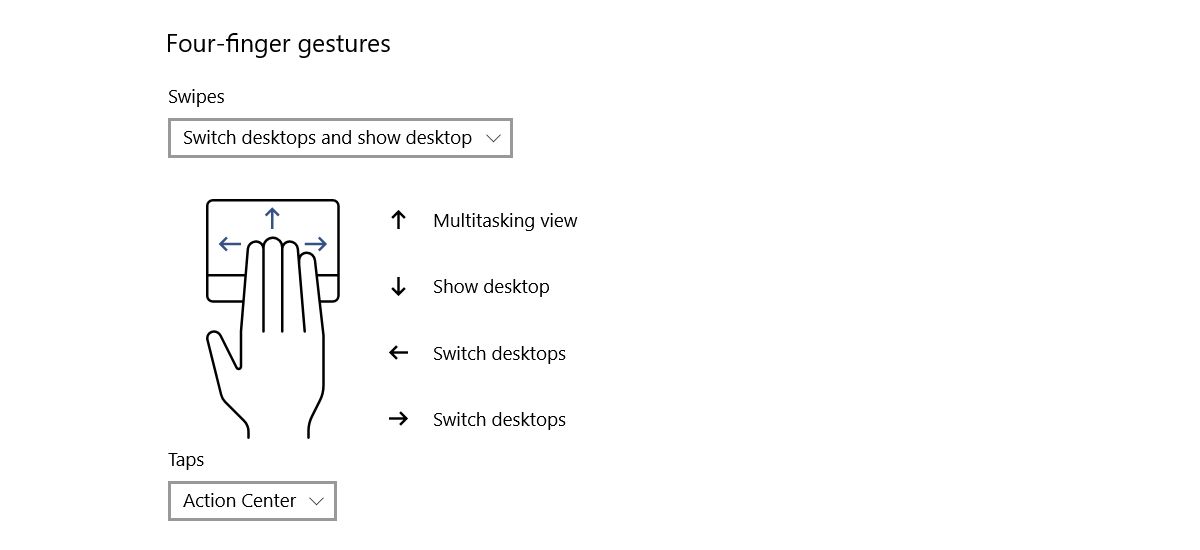
A csoportműveletek testreszabása mozdulatokra a Windows 10 rendszerben
Testreszabhatja a három ujját és a négy ujjátgesztusok. Alapértelmezés szerint ezek a mozdulatok megkönnyítik az alkalmazások és az asztalok közötti váltást. Sok átfedésben van azonban ezek között a gesztusok. A Windows 10 néhány alapértelmezett beállítással módosíthatja, hogy ezek a mozdulatok hogyan végezzenek csoportot. Testreszabhatja őket külön-külön, és ez további lehetőségeket kínál.
Koppintson a Gesztusok elemre
Három / négy ujjú csap: Beállíthatja a három és négy ujjal történő csapot az éppen játszó média lejátszásához / szüneteltetéséhez, vagy a középső kattintás / kerék kattintás szimulálásához egérrel.
Húzza gesztusokat
A három és négy ujjmozdulattal ellenőrizheti a médiát és a hangerőt. A beállítható gesztusok:
Három / négy ujjal húzza fel: növelje a hangerőt.
Három / négy ujjal húzza le: csökkentse a hangerőt.
Három / négy ujj ellop balra: Ugrás az előző számra
Három / négy ujj ellop jobbra: Ugrás a következő számra.
A csoportműveletek megváltoztatása
Nyissa meg a Beállítások alkalmazást. Lépjen az Eszközök csoportba. Válassza az „Érintőpad” fület. Görgessen le a Három vagy Négy mozdulatok szakaszhoz attól függően, hogy melyiket kívánja megváltoztatni.
Az ellop gesztusai mind megváltoznak a „Swipe” legördülő menüből. Nyissa meg és válassza a „Hang és hangerő módosítása” lehetőséget a legördülő menüből a fent felsorolt ellopmozdulatok használatának megkezdéséhez.
A csapmozdulat megváltoztatásához nyissa meg a „Tap” alatti legördülő menüt, és válassza a „Play / szünet” vagy a „középső kattintás” lehetőséget.
Az egyéni mozdulatok testreszabása a Windows 10 rendszerben
Az előző szakasz lehetővé teszi az ellop változtatásátés érintse meg a gesztusokat csoportként. Beállíthatja például a teljes három ujjmozgatás gesztusát a média vezérléséhez. Ha azonban meg akarja változtatni, amit egy csoport egyetlen gesztusa tesz, akkor megteheti. Például, ha meg akarja tartani az összes alapértelmezett három ujjú elmozgatási mozdulatot, de a három ujjal lefelé mozgató mozdulatot valami másra változtatja, akkor megteheti.
Előre beállított művelet az egyedi gesztusokhoz
Nyissa meg a Beállítások alkalmazást. Lépjen az Eszközök> Érintőpad elemre. Kattintson a jobb felső sarokban a „Speciális gesztuskonfiguráció” elemre. Az Speciális gesztuskonfiguráció képernyő három és négy ujjmozdulatokkal foglalkozik. Nem szabhatja testre, hogy mit csinál az egy és a két ujj.
Az egyes szakaszok alatt testreszabhatja a felsõ,lefelé, balra és jobbra ellop és a csapok. Nyissa meg a legördülő menüt a módosítani kívánt gesztus alatt. Például, ha meg akarja változtatni a három ujjal lefelé mutató gesztus műveletét, nyissa meg a Három ujjmozdulat szakasz „le” pontja legördülő menüjét. A Windows 10 a következő mozdulatokkal rendelkezik, amelyeket beállíthat bármelyik három vagy négy ujjú mozgatáshoz;
- Semmi (tiltsa le az ellop gesztusát)
- Váltás az alkalmazásokra más néven: Alt + Tab
- Lépjen a Feladat nézetbe
- Asztal mutatása
- Váltás a virtuális asztalra
- Az összes alkalmazás elrejtése, kivéve a jelenleg aktív, fókuszban lévő alkalmazást
- Hozzon létre egy új virtuális asztalot
- Törölje az aktuális virtuális asztalot
- A továbblépéshez a támogatott alkalmazásokban, pl. File Explore
- Menjen vissza a támogatott alkalmazásokban, például a File Explorer vagy az Edge alkalmazásban
- Helyezze az alkalmazás ablakot a képernyő jobb szélére
- Helyezze az alkalmazás ablakot a képernyő bal szélére
- Az ablak maximalizálása
- Az ablak minimalizálása
- Ugrás a következő számra
- Ugrás az előző számra
- Növelje a hangerőt
- Csökkentse a hangerőt
- Néma hang
A három / négy ujjal történő érintéshez beállíthatja a következő műveletek egyikét:
- Keressen a Cortana segítségével
- Nyissa meg az Akcióközpontot
- Az aktuális szám lejátszása / szüneteltetése
- Középső egérgomb
- Egér vissza gombja
- Az egér előre gombja
Egyéni művelet az egyedi gesztusokhoz
Beállíthatja az egyéni műveleteketgesztusok. Ezek a műveletek beállíthatók úgy, hogy azok tükrözzék bármilyen billentyűparancsot. Ön rajtad múlik, hogy beállítja-e egy univerzális parancsikonra, pl. Ctrl + C, vagy egy alkalmazás-specifikus parancsikonhoz, mint például a Ctrl + Shift + N a Photoshop alkalmazásban. A választás a tiéd. Ne feledje, hogy ha beállít egy gesztust egy alkalmazás-specifikus parancsikon végrehajtására, akkor az az alkalmazáson kívül haszontalan / inaktív lesz.
Az egyedi gesztusokhoz egyéni művelet beállításához,nyissa meg a Beállítások alkalmazást. Lépjen az Eszközök> Érintőpad elemre, majd kattintson a Speciális gesztuskonfiguráció elemre. Nyissa meg a legördülő menüt azon gesztus alatt, amelyhez egyéni műveletet kíván beállítani. Válassza az „Egyéni hivatkozás” lehetőséget a legördülő menüből.
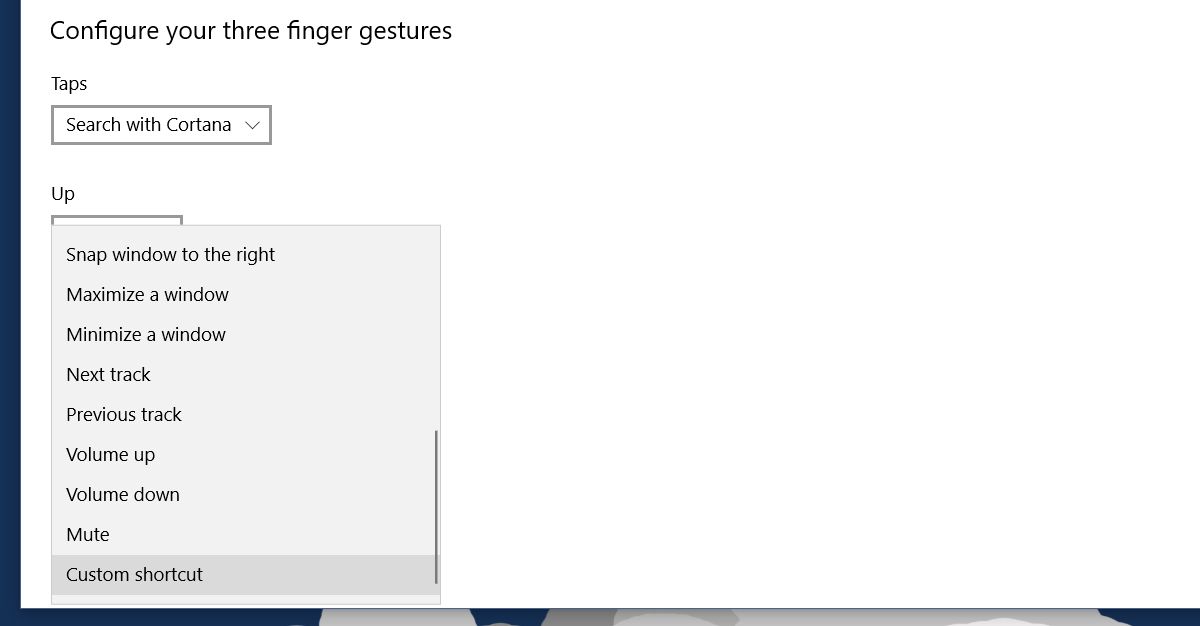
Kattintson a „Felvétel indítása” gombra, majd írja bea gesztushoz beállítandó gyorsbillentyűk. Ha kész, kattintson a „Felvétel leállítása” gombra, és a billentyűparancs hozzákapcsolódik az adott gesztushoz. Nagyon hasznos, ha a gesztusokat konfigurálni kívánja a böngészőben való navigáláshoz.
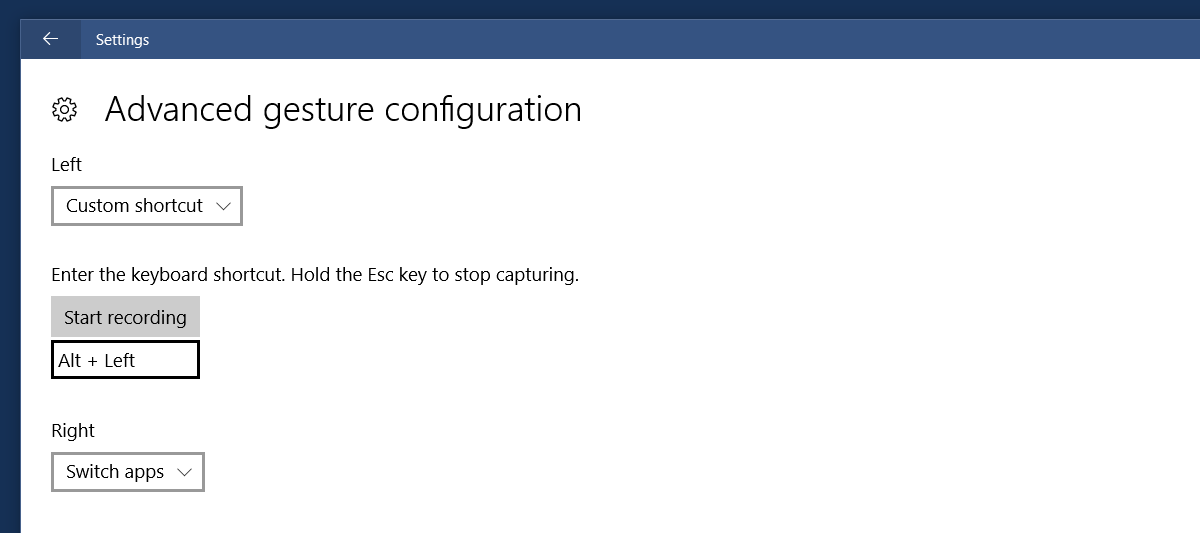
Egy mozdulat letiltása vagy érintse meg a gombot
Letilthatja a gesztusokat, a gesztuscsoportokat és a csapokat. Nyissa meg a Beállítások alkalmazást, és lépjen az Eszköz> Érintőpad elemre.
A gesztusok teljes csoportjának letiltásához nyissa meg aa gesztus legördülő menüjét, és válassza a műveletek listájából a „Semmi” lehetőséget. A csapmozdulatok letiltásához nyissa meg az alatti legördülő menüt, és válassza a „Semmi” lehetőséget.
Ha le akarja tiltani egy bizonyos mozdulatot, aPéldául a három ujjal húzza fel, kattintson a jobb felső sarokban található „Speciális gesztuskonfiguráció” lehetőségre. Nyissa meg a letiltandó elemet a letiltani kívánt gesztus alatt, és válassza a „Semmi” lehetőséget a felsorolt lehetőségek közül.
A kézmozdulatok visszaállítása az alapértelmezett értékre
Görgessen az érintőpad fül aljára és kattintson a „Visszaállítás” gombra az összes gesztus alapértelmezett műveleteinek visszaállításához.












Hozzászólások